iPhone вже понад 15 років залишається основним інструментом зв’язку, роботи та розваг для мільйонів користувачів. Та попри це багато хто й досі використовує його поверхнево — не звертаючи уваги на налаштування за замовчуванням, приховані функції та дрібні деталі, які можуть щодня дратувати. Частина цих параметрів працює нелогічно, захаращує інтерфейс або навіть уповільнює роботу смартфона.
PCMag пропонує 6 простих змін у налаштуваннях, які допоможуть позбутися дратівливих функцій iPhone та зробити користування смартфоном значно комфортнішим.
1. Вимкніть спливаючі сповіщення про оновлення
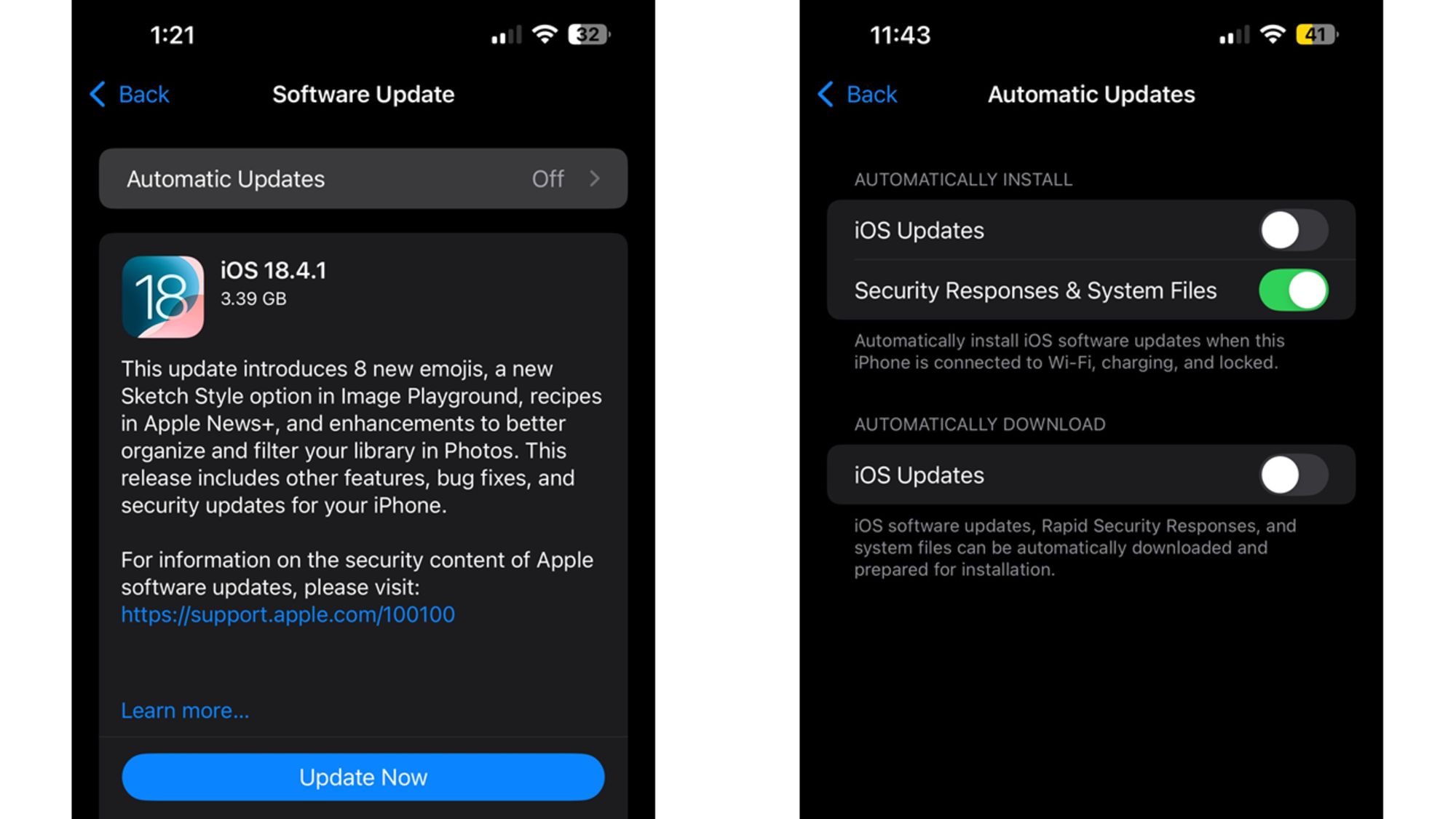
Якщо вас дратують постійні спливаючі нагадування про оновлення iOS, їх можна легко вимкнути. Перейдіть у Налаштування > Основні > Оновлення ПЗ > Автоматичні оновлення > Оновлення iOS і вимкніть перемикач — після цього сповіщення більше не з’являтимуться.
Однак є нюанс: після вимкнення автоматичних оновлень ви не завжди одразу дізнаєтеся про вихід нової версії iOS. Позначка на іконці «Налаштування» мала б з’являтися автоматично, але на практиці вона часто приходить із затримкою — інколи лише через кілька днів після релізу.
Тому якщо чуєте, що Apple випустила нове оновлення, просто відкрийте Налаштування > Основні > Оновлення ПЗ — там відразу буде видно, чи доступна нова версія.
2. Правильне автоблокування: налаштуйте екран під себе
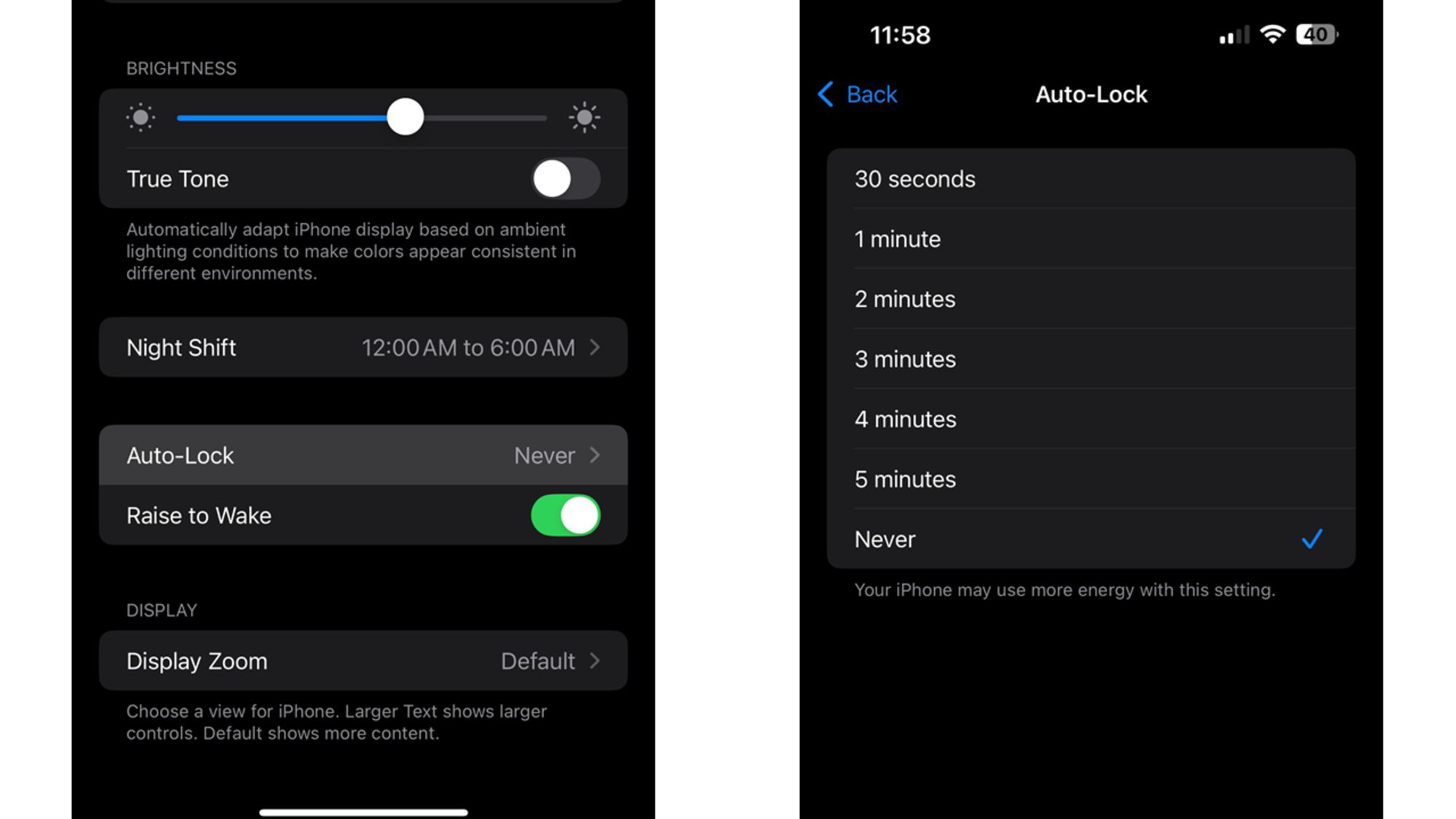
Якщо ви переглядаєте рецепт під час готування чи намагаєтеся швидко щось занотувати, iPhone може раптово вимкнути екран — і це страшенно дратує. На щастя, проблему можна вирішити за кілька секунд: відкрийте Налаштування > Екран і яскравість > Автоблокування.
У цьому меню можна встановити час вимкнення екрана — від 30 секунд до 5 хвилин. А якщо хочете, щоб iPhone ніколи не вимикав дисплей автоматично, оберіть «Ніколи» і блокуватимете його самостійно.
3. Керуйте сповіщеннями застосунків
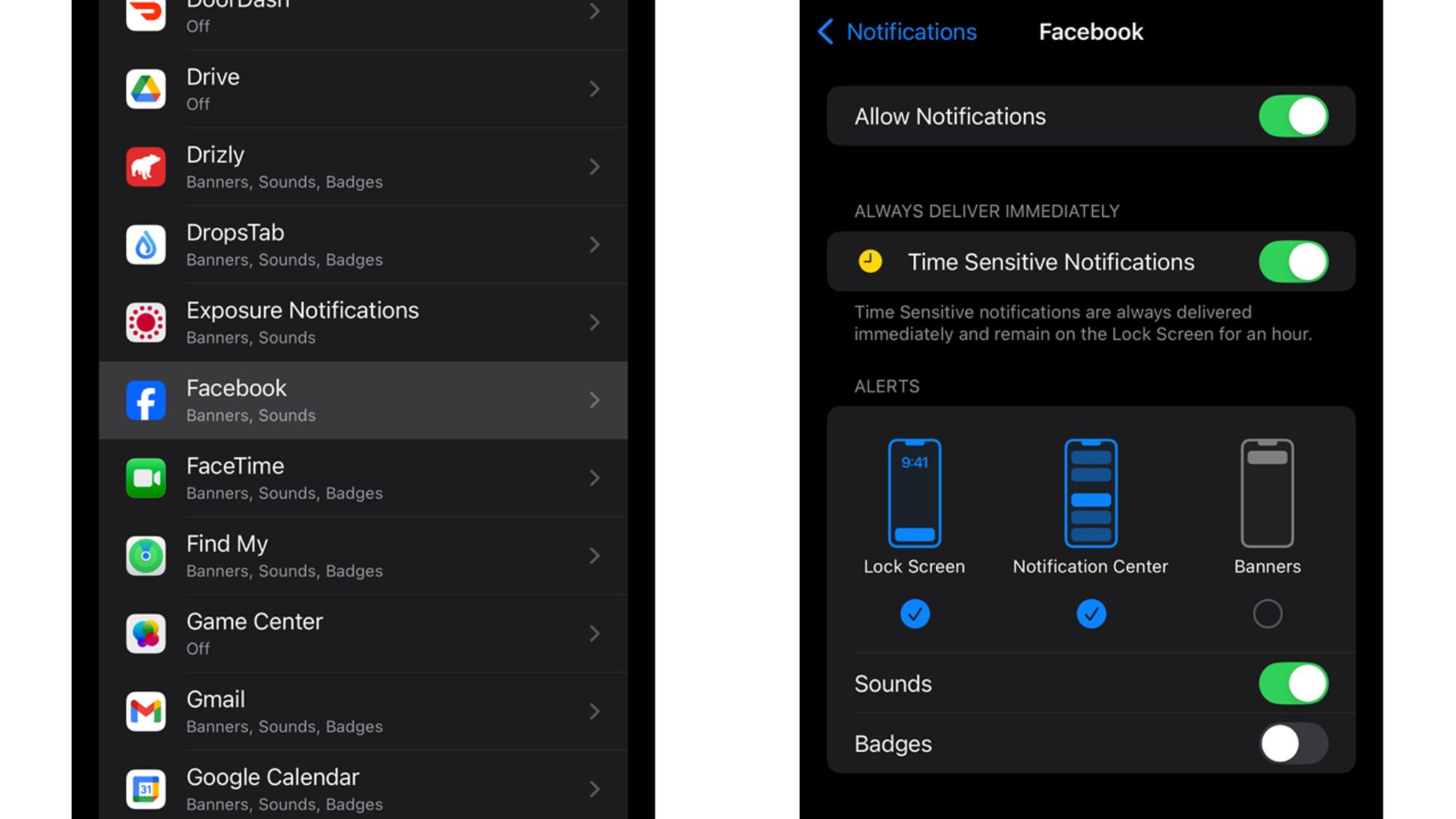
У більшості користувачів на iPhone встановлено десятки застосунків, і з часом вони починають засипати сповіщеннями. Червоні кружечки з цифрами на іконках мали б показувати щось справді важливе: нове повідомлення, лист або подію. Але коли таких позначок багато, вони тільки дратують і відволікають. Щоб вимкнути непотрібні позначки, відкрийте Налаштування > Сповіщення та виберіть застосунок, який хочете налаштувати.
У цьому меню ви побачите кілька типів сповіщень:
- Екран блокування — повідомлення, що з’являються на заблокованому екрані;
- Центр сповіщень — панель, яку відкриваєте свайпом зверху вниз;
- Банери — спливаючі повідомлення, що з’являються під час користування телефоном.
Нижче розташовані додаткові параметри:
- Стиль банера — чи зникатиме банер сам, чи залишатиметься, доки ви не приберете його вручну;
- Звуки — аудіосигнали сповіщень;
- Позначки — ті самі червоні кружечки з цифрами на іконках.
Якщо застосунок не має справді важливої причини привертати вашу увагу, сміливо вимикайте банери та червоні позначки. А якщо він узагалі не несе користі в реальному часі — можете повністю вимкнути для нього сповіщення за перемикачем «Дозволити сповіщення».
4. Як вимкнути режим Live Photo
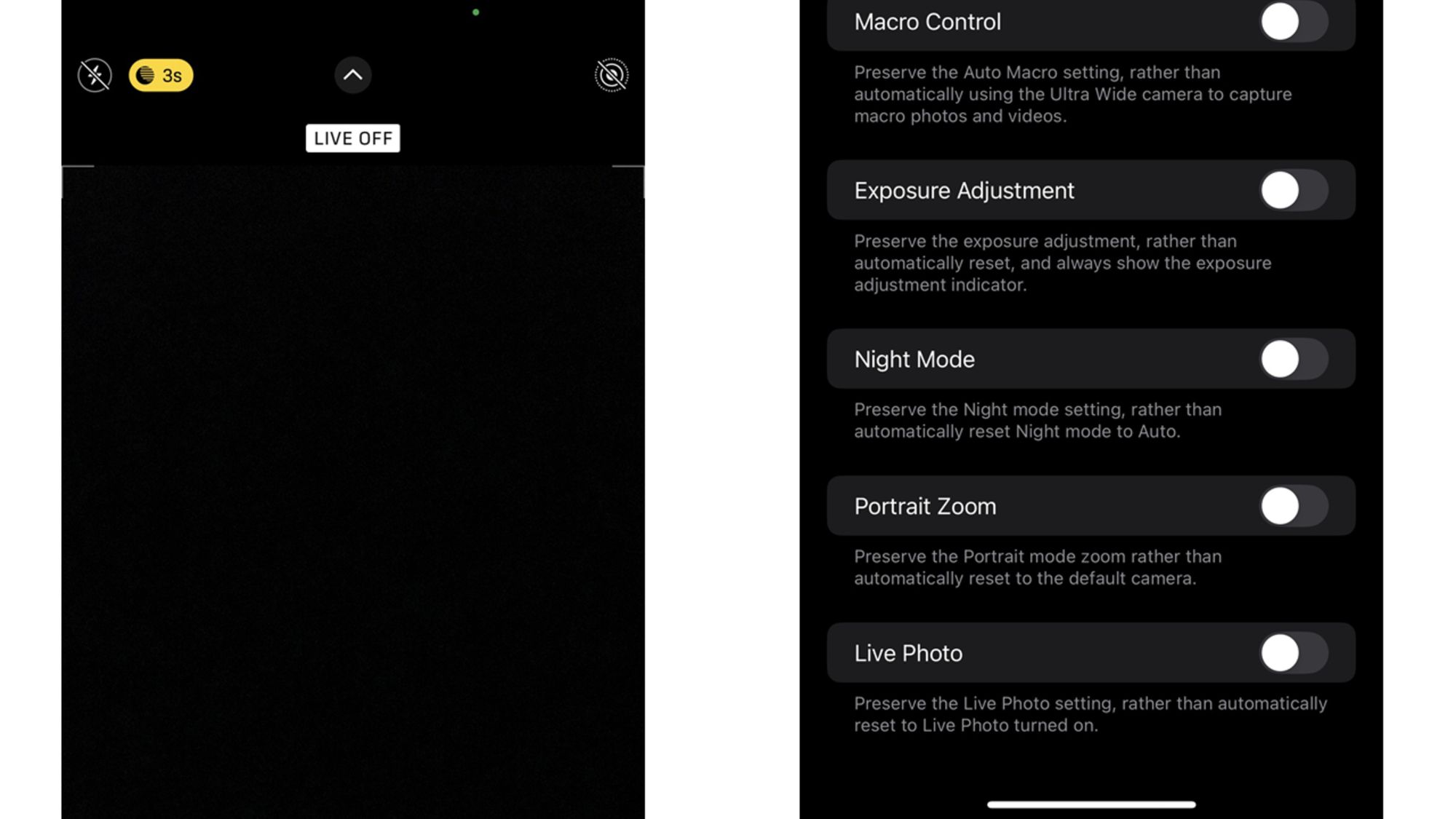
Часом замість звичайного фото на iPhone з’являється короткий відеофрагмент. Це означає, що увімкнено режим Live Photo, який записує кілька секунд руху та звуку до й після знімка. У більшості випадків така функція не потрібна.
Щоб це вимкнути, спершу відкрийте Камеру та натисніть на іконку Live Photo у верхньому правому куті, щоб вимкнути режим. Потім перейдіть у Налаштування > Камера > Зберігати налаштування та увімкніть перемикач біля Live Photo. Це гарантує, що функція не вмикатиметься знову автоматично.
5. Як вимкнути Siri, щоб вона не активувалася випадково
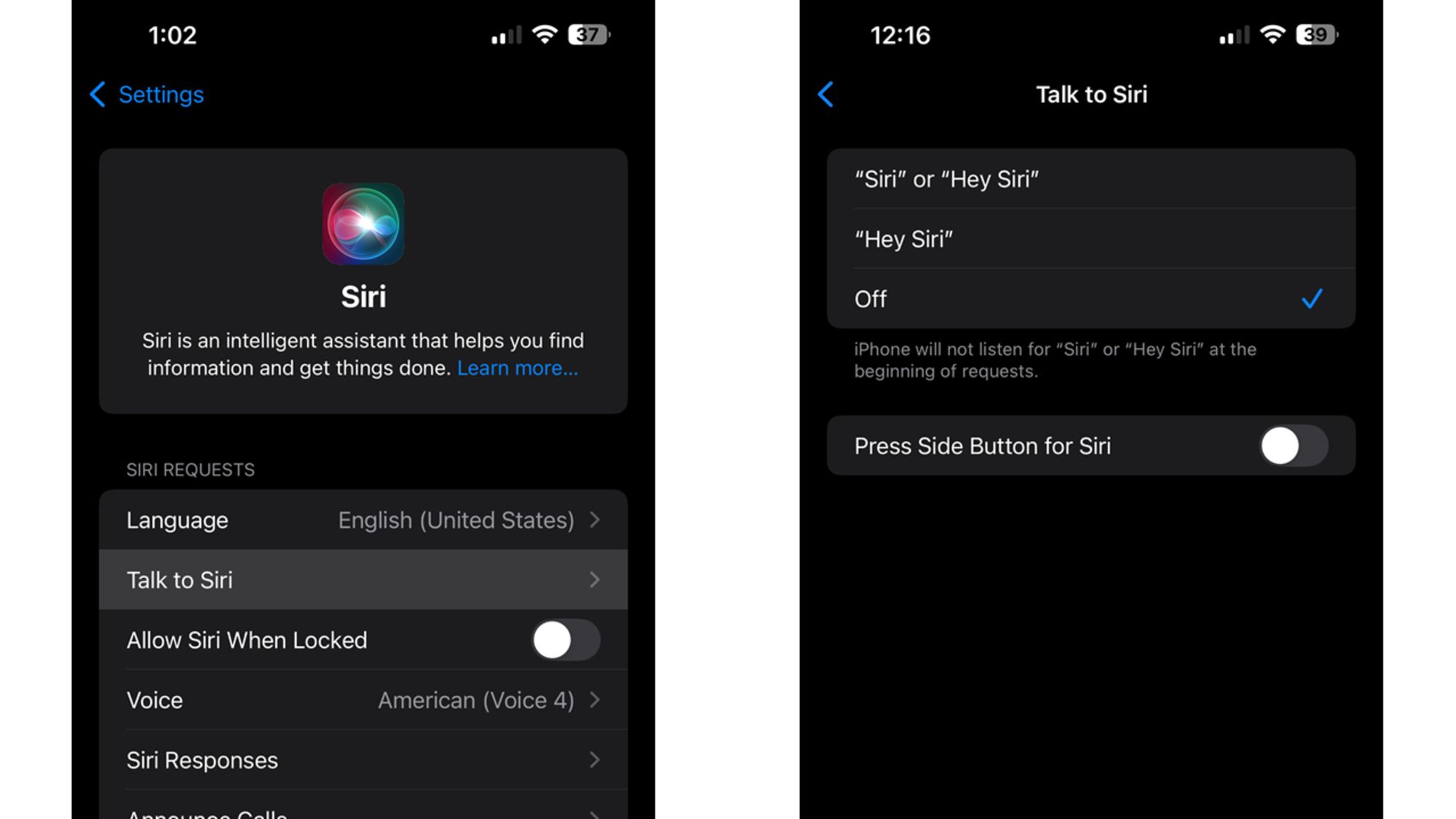
Siri інколи справді корисна, але буває, що вона спрацьовує без причини. Якщо голосовий помічник не потрібен щодня, його можна легко вимкнути. Для цього перейдіть у Налаштування > Siri > Talk to Siri та вимкніть опцію.
У цьому ж розділі можна заборонити роботу Siri на заблокованому екрані та вимкнути активацію через бічну кнопку. Якщо ж швидкий доступ інколи потрібен, саме активацію кнопкою варто залишити — цей спосіб менш нав’язливий, ніж голосовий виклик.
6. Як повернути відсоток заряду батареї на екран
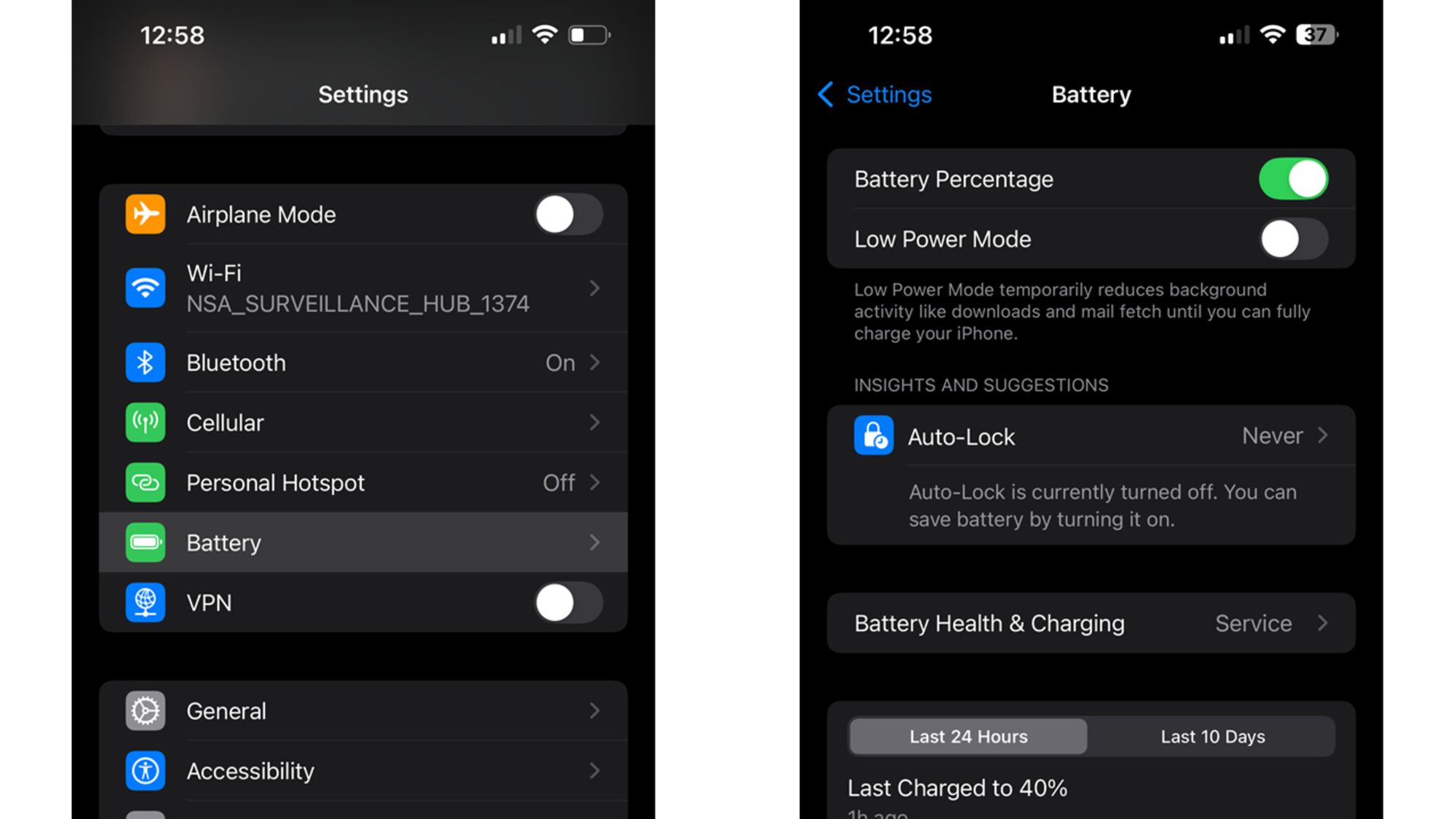
Графічний значок батареї не завжди зрозуміло показує, скільки заряду ще залишилося. Попри це Apple чомусь не вмикає відсоток заряду за замовчуванням — хоча він просто відображається всередині значка й не займає додаткового місця у верхній частині екрана.
Щоб увімкнути показ відсотків, відкрийте Налаштування > Акумулятор і активуйте пункт «Відсоток заряду».
У цьому ж розділі доступна секція «Стан акумулятора та заряджання», де можна побачити максимальну ємність батареї порівняно з тим, якою вона була в новому пристрої. Акумулятори зношуються з часом — збільшити ємність неможливо, але ці дані допоможуть зорієнтуватися, коли може знадобитися заміна.
Читайте також, як насправді варто користуватися Slack.
Підписуйтеся на ProIT у Telegram, щоб не пропустити жодної публікації!



